Nếu bạn đang có một Fanpage Facebook có khá nhiều lượng hâm mộ cho bất kỳ một lĩnh vực nào bạn đam mê thực hiện. Tại sao bạn không tận dụng chèn fanpage Facebook vào Blogspot?
Khi bạn đang sở hữu cho mình một Blog tin tức hay cá nhân. Kể cả đặt mã Quảng cáo Adsense để kiếm tiền cho Blog. Bạn đừng quên Facebook cũng là một yếu tố để gắn kết quan trọng với chiến lược thủ thuật marketing cho Blogspot của bạn.
Sơ lược về Fanpage Facebook
Fanpage Facebook là một trang được lập ra từ Facebook của một cá nhân hoặc một công ty, doanh nghiệp nào đó. Mục đích xây dựng Fanpage nhằm gắn kết một nhóm hay cộng đồng cùng có một sở thích chung nào đó. Đồng thời, giúp những người này có thể tương tác cùng nhau dễ dàng hơn.
2 Cách chèn fanpage Facebook vào Blogspot
Theo dõi qua 2 cách sau để chèn fanpage Facebook vào Blogspot. Thao tác rất nhanh và đơn giản thôi. Chúng ta bắt đầu nào!
1. Hiển thị Fanpage Facebook lên Blog với đoạn code đơn giản
Với cách này rất đợn giản, các bạn chỉ việc đăng nhập vào Blogger của mình. Sau đó, vào Bố Cục -> Thêm Tiện Ích. Bạn tiến hành copy đoạn code bên dưới đây:
<center><div class=”fb-page” data-href=”#” data-width=”360″ data-small-header=”false” data-adapt-container-width=”true” data-hide-cover=”false” data-show-facepile=”true”></div></center>
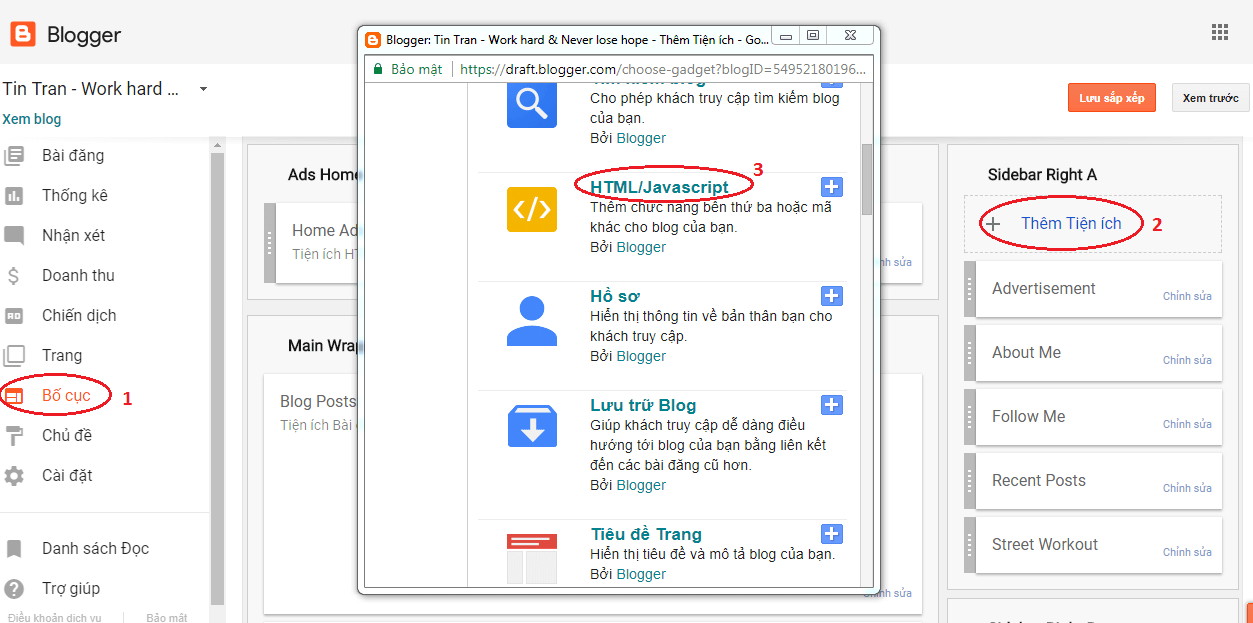
Bạn để ý chỗ dấu “#” là URL để bạn chèn fanpage Facebook của bạn vào. Sau cùng bạn chỉ cần lưu lại và xem lại Blog có hiển thị Fanpage Facebook chưa. Tiếp tục theo dõi cách thứ 2 bên dưới đây nhé.
2. Chèn Fanpage Facebook vào Blogspot bằng mã Iframe
Trước hết, bạn có thể ra Google search từ khóa “iframe facebook fanpage”. Tiện đây mình để link sẵn cho bạn truy cập vào phần Plugin Trang. Bạn nhìn hình ảnh mình chụp dưới đây để điền thông tin cụ thể:
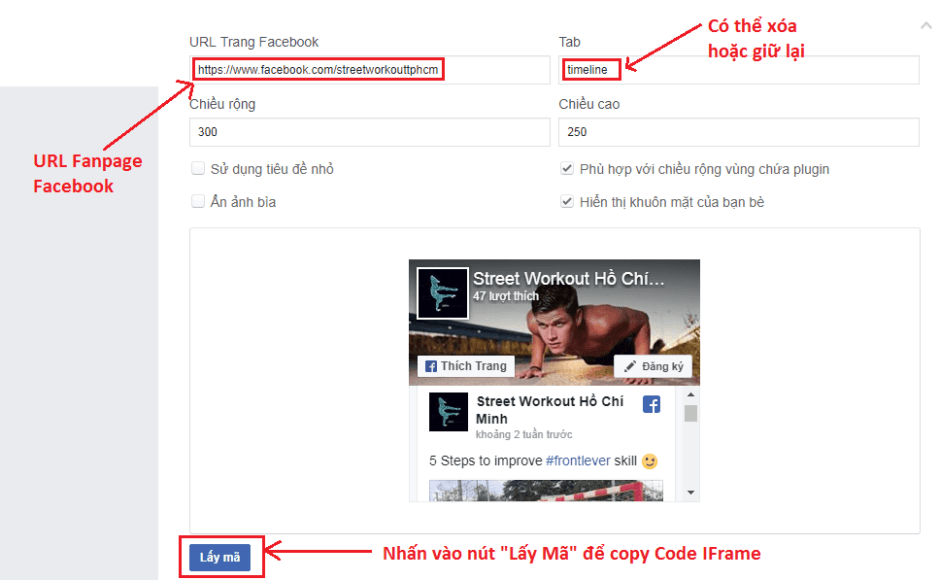
Các mục chú thích:
- URL Trang Facebook: Đường dẫn trang Facebook mà bạn muốn đưa vào
- Tab: Nếu bạn để chữ “timeline” sẽ hiển thị các tin bài trên Fanpage. Bạn có thể xóa đi nếu không cần thiết hiển thị.
- Chiều rộng: điền chỉ số chiều rộng mà bạn muốn hiển thị trong Blog
- Chiều cao: kích thước chiều cao mà bạn cần hiển thị trong Blog
Xong rồi bạn nhấn vào nút “Lấy Mã”. Sau đó bạn Click chọn tab IFrame trên cùng kế bên phải tab SDK JavaScript. Copy lại đoạn code đó, bạn xem hình mình chú thích dưới nhé:
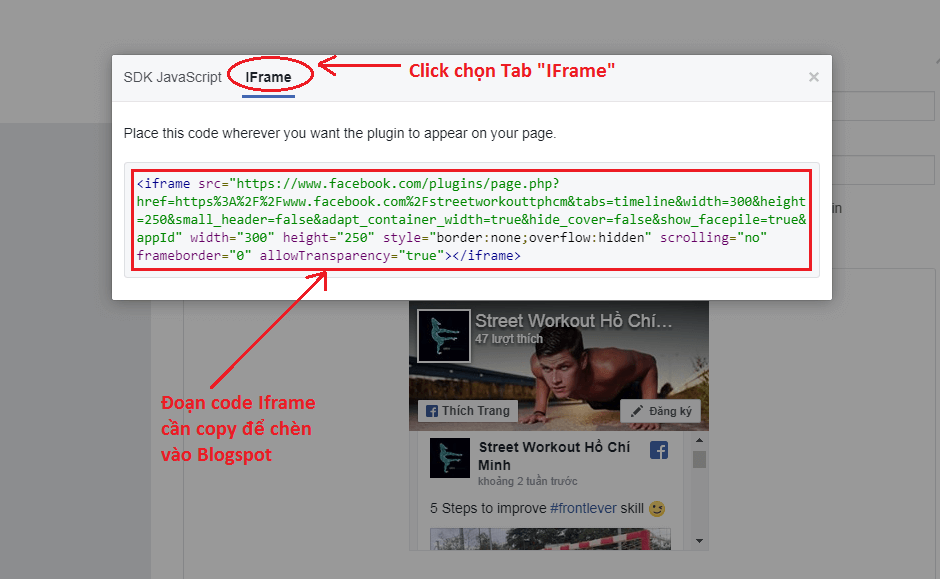
Cuối cùng bạn vào Blogger của mình. Thêm một phần tiện ích dạng HTML và dán đoạn code Iframe vừa copy vào là lưu lại. Thế là xong rồi, bạn có thể tham khảo qua Blog Tin Tran của mình. Mình đã thêm fanpage Street Workout Hồ Chí Minh vào cột Widget phải của Blogspot.
Ưu điểm của Blogspot tác động với Fanpage
Blogger được biết đến như là con của Google. Một khi bạn chèn fanpage Facebook vào Blogspot và Blog của bạn có được độ uy tín nhờ SEO hay các kỹ thuật Digital của bạn.
Đó là điều vô cùng lợi thế và tuyệt vời. Hãy xem qua những ưu điểm vượt trội của Blogger:
- Hoàn toàn miễn phí – đơn giản, dễ thực hiện, thao tác nhanh.
- Hệ thống lưu trữ dung lượng trực tuyến, không giới hạn băng thông.
- Hỗ trợ nhiều mẫu giao diện phong phú và đẹp. Khi tải template Blogspot miễn phí thì có nhiều theme đa dạng cho bạn chèn fanpage.
- Blogger là ứng dụng chính của Google nên việc SEO sẽ được ưu tiên.
- SEO tối ưu Blog sẽ là điều lợi thế cho bạn đẩy mạnh tên tuổi Fanpage Facebook.
- Thương hiệu fanpage Facebook nổi bậc mỗi khi có người truy cập.
- Lượng truy cập Blog được nhiều người sử dụng nên Blog của bạn dễ biết đến.
Mọi thắc mắc đừng ngần ngại để lại câu hỏi bình luận cho mình nhé!
Chúc các bạn thành công!

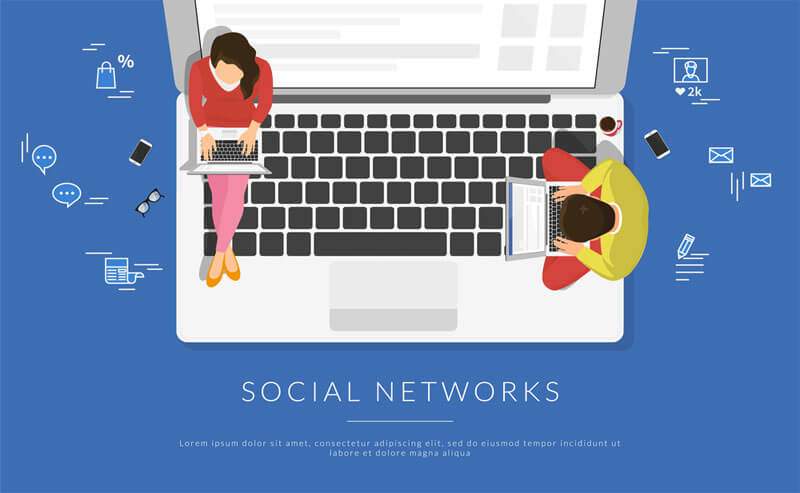

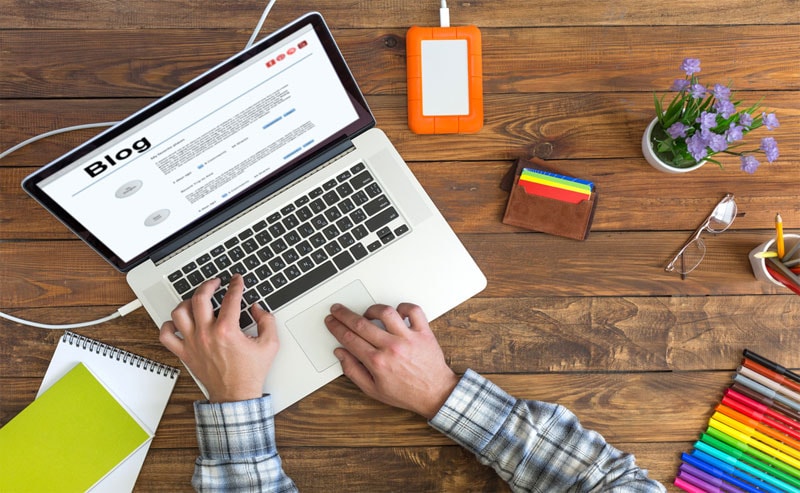
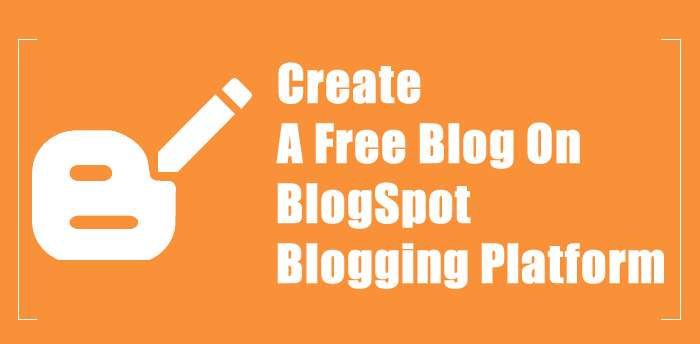
Em đã làm đúng theo như anh chỉ dẫn nhưng không hiển thị trên blogspot. Em phải làm thế nào ạ,nhờ anh giúp cho em với ạ. Em rất biết ơn và sẽ rất vui nếu anh cập nhật và trả lời em qua email này ngankim0409@gmail.com
Chào e! Trước tiên xin lỗi e đã phản hồi chầm trễ 🙂
Để hiển thị fanpage trên Blogspot e chỉ cần vào link này trong bài a có cung cấp: https://developers.facebook.com/docs/plugins/page-plugin/
Sau đó thêm URL fanpage Facebook của e. Lý do nó không hiển thị có thể phần kích thước e muốn hiển thị show ra bên sidebar của blog khá hẹp hoặc phần widget hỗ trợ ko tối ta tỉ lệ pixel.
E chỉ cần chỉnh lại kích thước số px của Width và Height lại lúc mà e add URL fanpage Facebook vào nhé.
Sau đó thay đổi lại độ rộng là Width với các tỉ lệ px khác xem sao.
Cuối cùng e lưu lại và mở lên xem thử.
Nếu không được e cứ gửi thẳng địa chỉ blog của e để a có thể kiểm tra tỉ lệ px và giúp e! Chúc e thao tác thành công nhé!
sao trên plugin facebook không nhận dạng ra url của các trang facebook ví dụ như trang cá nhân của em
em tìm mọi cách mà nó không chịu nhận diện ra trang face của em
mong anh giúp đỡ
chào e! Vì đó plugin trang nó sẽ xác định tên URL Fan Page facebook của e chứ ko phải là URL profile cá nhân của e nha. E hãy tạo 1 fanpage riêng với tên hệt hồ sơ cá nhân sau đó dán tên URL fanpage e vừa khởi tạo sẽ hiển thị nhé.
cảm ơn ạ bài viết rất hữu ích
Ko co gi! 😉
mình đã chèn fanpage Facebook vào Blogspot nhưng sao xem lại Blog không hiển thị Fanpage Facebook, mình là người mới nên ít kinh nghiệm, cũng không biết lỗi điều gì,mong bạn hướng dẫn ạ
chào bạn Hải, để show dc nó trên Blogspot. bạn chỉ cần điều chỉnh độ rộng (width) của fanpage là bao nhiêu px sao cho tương ứng với bề rộng (width) của phần widget từ template blogspot mà bạn đã sử dụng là dc. Thường thì bạn nên đổi lại là “width: 250px” hoặc “width: 200px” thì nhiều khả năng sẽ hiện fanpage của bạn. Chúc bạn thành công!